Cea mai rapidă modalitate de a remedia acest lucru este să rulați instrumentul de depanare de activare
- Eroare de activare Windows 0xc004f200 poate fi cauzat de o actualizare defectuoasă a sistemului de operare.
- O soluție ușoară, dar sigură pentru această problemă este să rulați instrumentul de depanare de activare Windows.
- O altă soluție excelentă pe care o puteți încerca este să dezinstalați actualizarea defectuoasă și să reporniți computerul.

Una dintre cele mai ciudate erori pe care le primesc utilizatorii Microsoft Windows este 0xc004f200 Windows, nu o eroare reală.
Spun ciudat pentru că apare chiar și atunci când folosești un valid Cheie de activare Windows. Este mai interesant că Windows ar fi putut să arate că este activat tot timpul și că funcționează fără probleme, doar pentru a pretinde că nu are o activare autentică brusc.
Ceea ce urmează sunt probleme în curs, inclusiv sistemul de operare care dezactivează unele funcții. Și din nou, complicațiile xc004f200 nu se limitează la Windows și vor apărea uneori când transferul Microsoft Office la computere noi.
Ei bine, nu vă supărați dacă această problemă v-a confruntat, deoarece am pregătit soluții sigure pentru această problemă, așa cum am făcut pentru Cod de eroare de activare Windows 10 0xc004f211.
Dar înainte de a le discuta, să vedem ce declanșează avertismentul 0xC004F200 (nu este autentic).
Ce cauzează eroarea 0xc004f200?
Majoritatea utilizatorilor s-au confruntat cu această problemă după o actualizare. Pentru alții, este atunci când instalează software-ul Office pe computere noi sau după o actualizare hardware.
Acum, problema nu se datorează unei configurări greșite a software-ului, ci mai degrabă din cauza naturii acordurilor de licențiere ale Microsoft.
De exemplu, cheia dvs. MSDN sau Chei de produs TechNet pot deveni blocate dacă sunt utilizate în alte mașini, deoarece acestea sunt menite să fie utilizate de o singură persoană.
Dar s-ar putea să fii norocos și să reușești să-l folosești pentru un timp înainte ca sistemul să detecteze. Norocul tău se termină cu o schimbare de sistem, de exemplu, după reinstalând Windows.
Din nou, în ciuda faptului că utilizatorii sunt conștienți de termenii stricti de licențiere Microsoft, unii utilizatori încă dau ilegal cheile de produs sau le revind pe site-urile de licitații. Microsoft detectează de obicei odată ce o astfel de cheie a fost instalată într-o a doua mașină și o pune pe lista neagră, împiedicând utilizarea ulterioară.
Deci, pe scurt, eroarea provine de la Microsoft crezând că software-ul tău este piratat și se întâmplă chiar și utilizatorilor care au instalat programe autentice.
Cum repar codul de eroare 0xc004f200?
Iată modalitățile noastre recomandate de a scăpa de această provocare.
- Schimbați cheia de produs Windows
- Dezinstalați cele mai recente actualizări/Reduceți modificările
- Încercați instrumentul de depanare de activare
- Efectuați o reinstalare completă
- Reactivați Windows
- Contactați asistența
1. Schimbați cheia de produs Windows
Este posibil să obțineți această eroare dacă ați reinstalat Windows folosind alte medii, dar discuri de recuperare valide pentru computerul dvs.
Într-un astfel de caz, trebuie să schimbați Cheie de produs și instalați-l pe cel imprimat pe autocolantul dvs. COA (certificat de autenticitate).
Pași:
- Găsiți autocolantul COA de pe carcasa computerului dvs.
- apasă pe Windowstasta + R.
- Pe Căutare cutie, tip SLUI.EXE 3
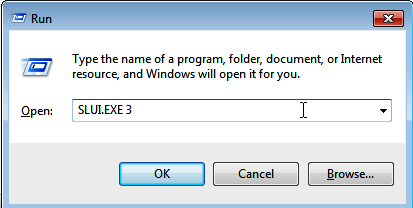
- Introduceți cheia de licență din autocolant atunci când vi se solicită, apoi urmați instrucțiunile ulterioare.
- Următoarele ferestre vor apărea la sfârșit, confirmând că Windows a fost acum activat.

2. Dezinstalați cele mai recente actualizări/Reduceți modificările
Dezinstalarea Windows Update care a provocat eroarea rezolvă, de asemenea, problema în unele cazuri. Aceasta este actualizarea pe care ați făcut-o în sfârșit înainte de a primi un avertisment 0xC004F200 pentru prima dată.
Pași:
Windows 7/Vista
- Clic start apoi selectați Panou de control.
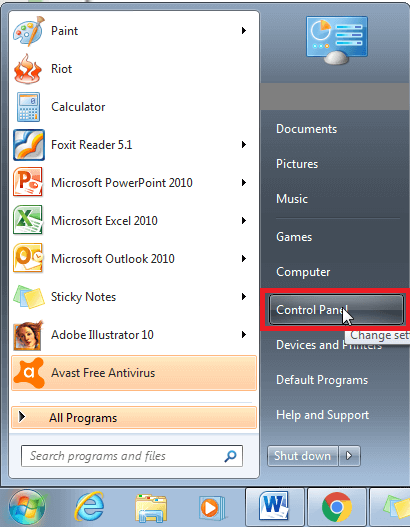
- Alege Sistem și securitate.
- Sub Windows Update, Selectați Vedeți actualizările instalate.
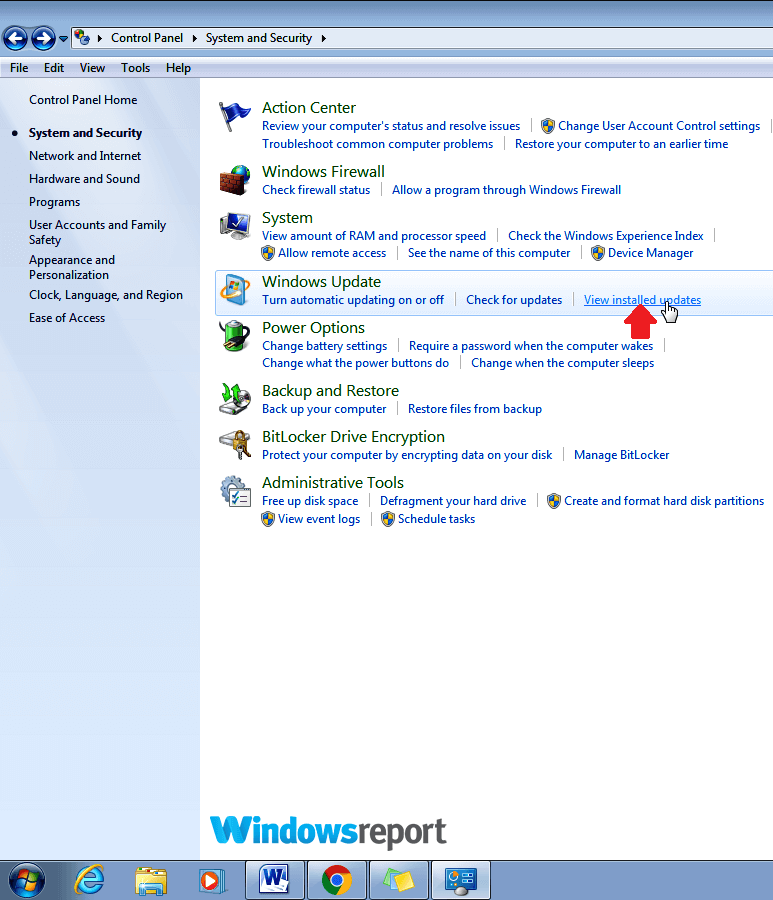
- Atunci căutați actualizarea relevantă Click dreapta el și alegeți Dezinstalează. Aceasta va elimina actualizarea care cauzează probleme.
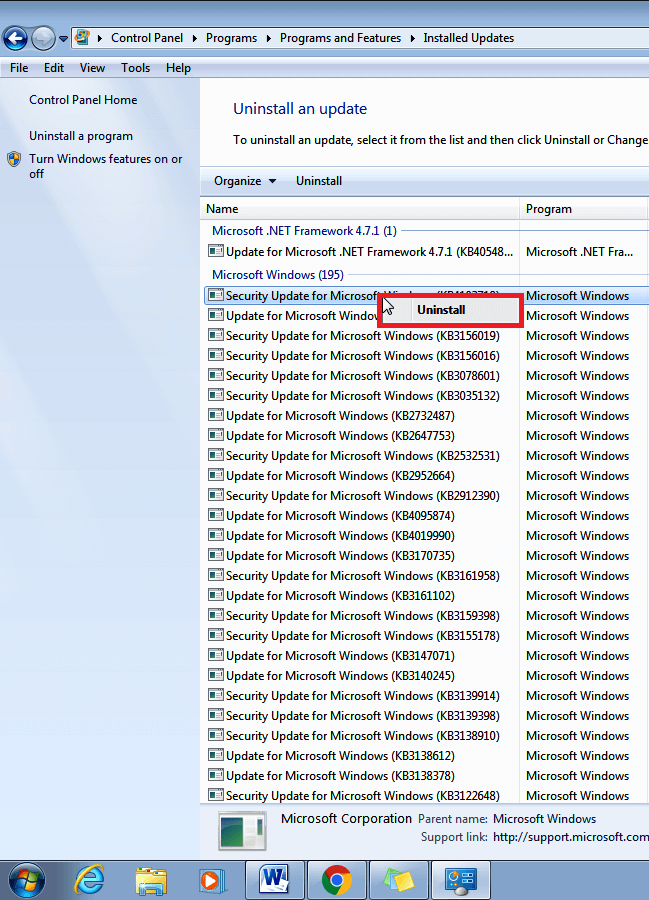
- Repornire computerul dvs. în modul normal.
Windows 8/8.1
- În ecranul de pornire, glisați în sus sau faceți clic pe pictograma săgeată în jos (cu fața în jos). Aceasta aduce în discuție Ecranul de aplicații.
- Derulați în interiorul Aplicații până când accesați zona de sistem Windows. Veți observa Panou de control acolo dedesubt. Apasă-l.
(Pentru 8.1 doar faceți clic pe butonul Start apoi tastați „Panou de control" în caseta de căutare pentru a efectua o căutare rapidă)
- Mergi la Programe si cauta Programe si caracteristici.
- Faceți clic pe Vedeți actualizările instalate.
- Selectați actualizarea pe care trebuie să o dezinstalați și Click dreapta pe el. Alege Dezinstalează.
- Confirmați că doriți să continuați cu dezinstalarea făcând clic pe da când a fost întrebat de către UAC (Control cont de utilizator).
- Click pe Dezinstalează când UAC vă solicită să salvați/închideți aplicația deschisă.
- Reporniți computerul imediat ce termină dezinstalarea. Eroarea sper să dispară.
Windows 10
- Clic start apoi atingeți Setări.
- Faceți clic pe Actualizare și securitate fila.
- Faceți din nou clic pe Windows Update opțiune.
- Acum atingeți Actualizați istoricul fila.
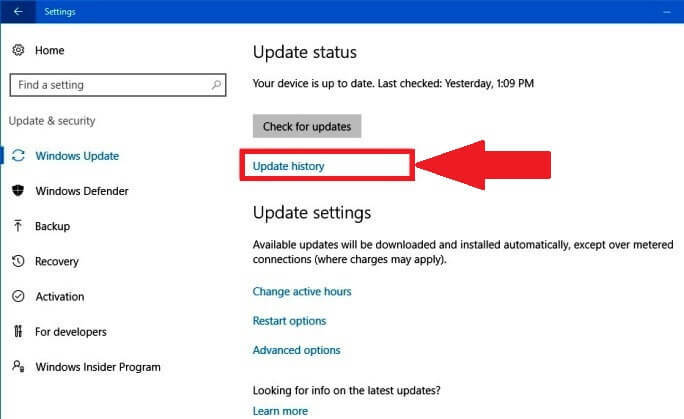
- Acum dai click pe Dezinstalați actualizările.
- Din lista de actualizări Windows 10, alegeți actualizarea nedorită și apăsați pe Dezinstalează.
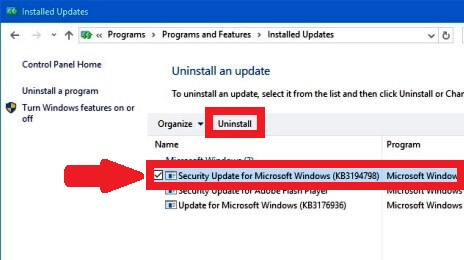
3. Încercați instrumentul de depanare de activare
- apasă pe Windows tasta + eu și selectațiActualizare și securitate.
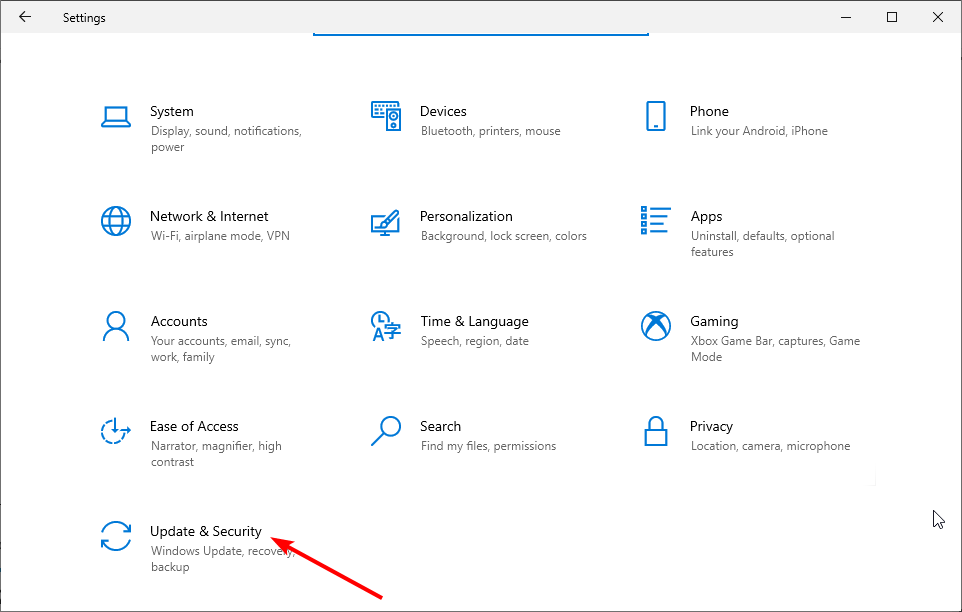
2. Selectați Activare în panoul din stânga și faceți clic Depanați chiar sub Activați Windows acum secțiunea (Rețineți că opțiunea Depanare este disponibilă numai în modul inactivat Windows).
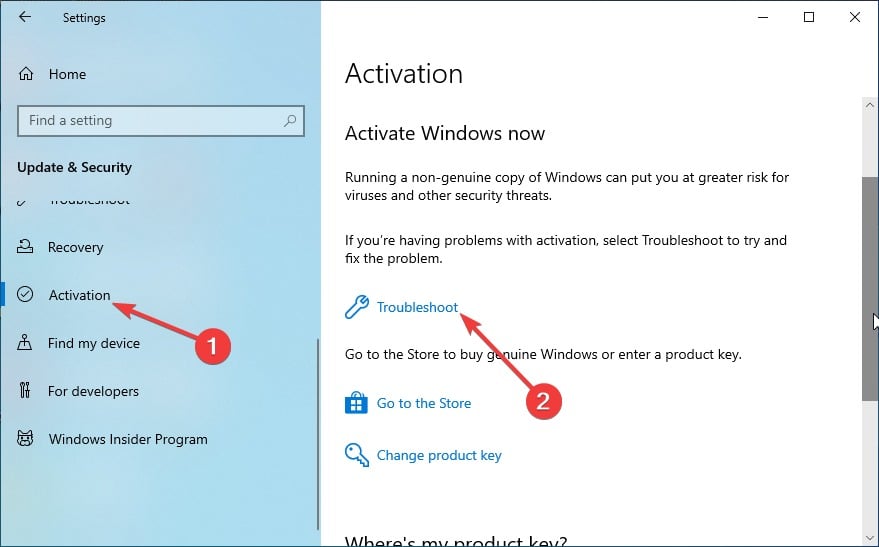
3. Clic da la întrebarea UAC.
4. Instrumentul de depanare va arăta că Windows nu poate activa acest dispozitiv.
5. Acum, dă clic Am schimbat recent hardware-ul pe acest dispozitiv.
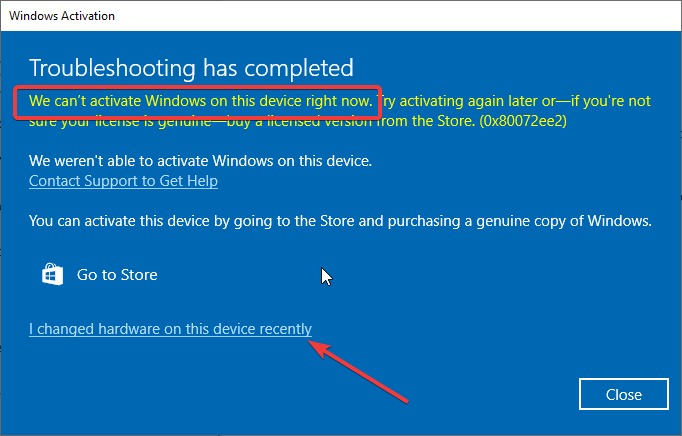
6. Apoi, conectați-vă cu contul Microsoft asociat cu licența digitală.
7. Selectați dispozitivul dvs. din lista de dispozitive și faceți clic pe acesta este dispozitivul pe care îl folosesc acum.
8. În cele din urmă, faceți clic Activati.
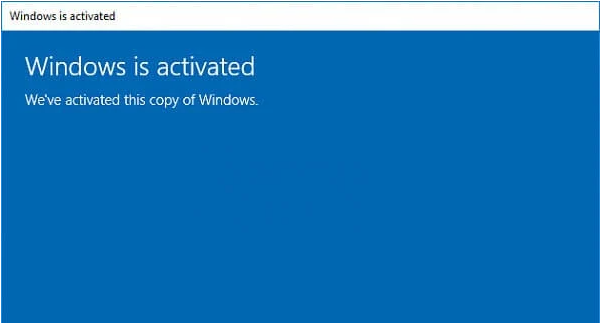
Asta e tot. Eroarea ta ar trebui să dispară acum.
Utilizatori care rulează versiunea 1607 Windows 10 sau o versiune ulterioară poate primi ajutor de la instrumentul de depanare de activare mai ales dacă problemele legate de 0xC004F200 apar după o schimbare majoră de hardware (cum ar fi actualizarea RAM) sau reinstalarea Windows.
4. Efectuați o reinstalare completă
Sfat de expert:
SPONSORIZAT
Unele probleme ale PC-ului sunt greu de rezolvat, mai ales când vine vorba de depozite corupte sau de fișiere Windows lipsă. Dacă întâmpinați probleme la remedierea unei erori, este posibil ca sistemul dumneavoastră să fie parțial defect.
Vă recomandăm să instalați Restoro, un instrument care vă va scana mașina și va identifica care este defecțiunea.
Click aici pentru a descărca și a începe repararea.
Dacă totul nu reușește, încercați să reformatați și să reinstalați ediția de Windows. Puteți utiliza suportul de recuperare al producătorului - dacă este disponibil pentru acel computer, precum și o descărcare a unui ISO/disc de vânzare cu amănuntul. Apoi, va trebui să activați Windows folosind o licență legală, așa cum este descris mai jos.
- Remediere: Folderul comprimat (Arhivat) este nevalid
- Eroare DistributedCOM 10005: ce este și cum se remediază
- Adobe After Effects rulează lent? 5 moduri de a accelera
- rtf64x64.sys: Cum să remediați această eroare Ecran albastru al morții
- Cod de eroare 0x8024500c: ce este și cum se remediază
5. Reactivați Windows
Poate că computerul și-a pierdut setările de activare, așa că încercați să efectuați o nouă activare Windows.
Windows 7
- Apasă pe start
- Faceți clic dreapta pe Calculator și selectați
- Acum faceți clic Activați Windows acum.
- Dacă este online, selectați pornitActivați Windows online acum. Confirmați alegerea și introduceți o parolă de administrator dacă vi se cere.
- Introduceți cheia de produs când vi se solicită și selectați
- Urmați instrucțiunile rămase.
De asemenea, puteți activa copia Windows 7 prin telefon:
Pași:
- Repetați pasul 1-3.
- Selectați "Arată-mi alte modalități de activare”.
- Introduceți cheia de produs și faceți clic Următorul.
- Alegeți „Utilizați sistemul telefonic automat”. Introduceți un administrator parola sau confirmați alegerea dvs. dacă vi se solicită.
- Selectați locația dvs. exactă (sau cea mai apropiată locație) din lista derulantă furnizată. Clic Următorul.
- Apelați oricare dintre numerele de telefon disponibile listate și urmați instrucțiunile oferite de sistemul automat pentru a finaliza procesul de activare.
Windows 8.1
- Faceți clic pe startapoi tastați setări PC.
- Din rezultatele enumerate, alegeți setări PC.
- Acum selectațiActivați Windows.
- Introduceți cheia de activare Windows 8.1 în fereastra furnizată.
- Acum faceți clic Următorul și urmați instrucțiunile rămase.
Pentru a activa Windows 8.1 prin telefon:
- Repetați pașii 1-3 de mai sus.
- Clic Contactați asistența pentru clienți(pentru ajutor). Introduceți parola de administrator/confirmați această alegere, dacă vi se solicită.
- Alegeți din nou locația dvs. exactă (sau cea mai apropiată locație) din lista derulantă, apoi faceți clic Următorul
- Apelați la oricare dintre numerele de telefon indicate și urmați instrucțiunile automate.
Windows 8
- apasă pe Windows + Rchei pe tastatură pentru a deschide comanda de rulare.
- Tip cmd pentru a accesa promptul de comandă.
- Tip vbs -ipk xxxxx-xxxxx-(theCheie de produs Windows 8 din 25 de cifre)în fereastra de comandă apoi apăsați Enter.
- În următoarea linie de jos, tastați vbs -atoși apăsați din nou introduce.
Asta ar trebui să fie.
Cu toate acestea, dacă eroarea persistă în Windows 8, puteți executa acești pași de remediere pentru a vedea dacă ați putea în sfârșit să progresați:
- Repetați pașii 1-2 pentru a redeschide promptul de comandă.
- Tip Slui 3 și apăsați enter (în linia de comandă).
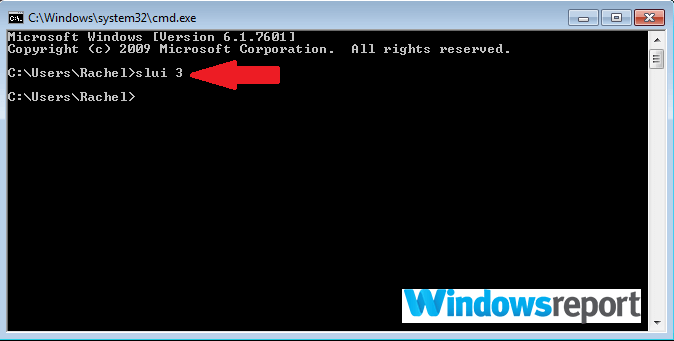
- Apare o nouă fereastră. Introduceți cheia de produs din 25 de cifre în această fereastră, apoi faceți clic Activati.
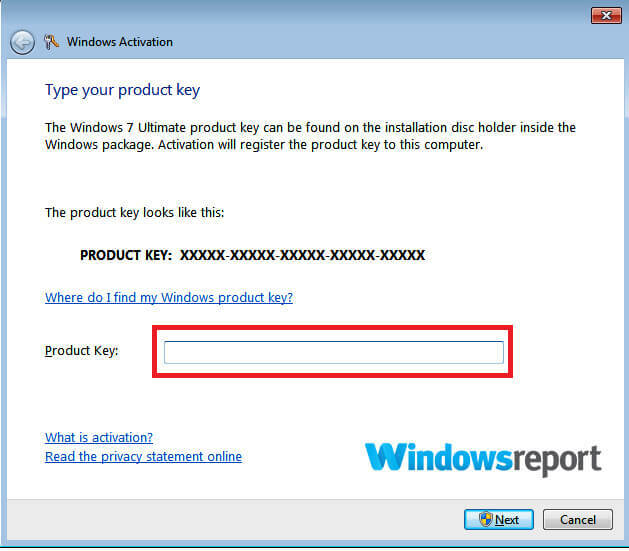
Acest lucru poate elimina cu succes eroarea.
Windows 10
Puteți reactiva Windows 10 introducând cheia de produs din 23 de cifre sau o licență digitală.
- Apasă pe Butonul de start și selectați Setări.
- Mergi la Actualizare și securitate.
- Selectați Activare.
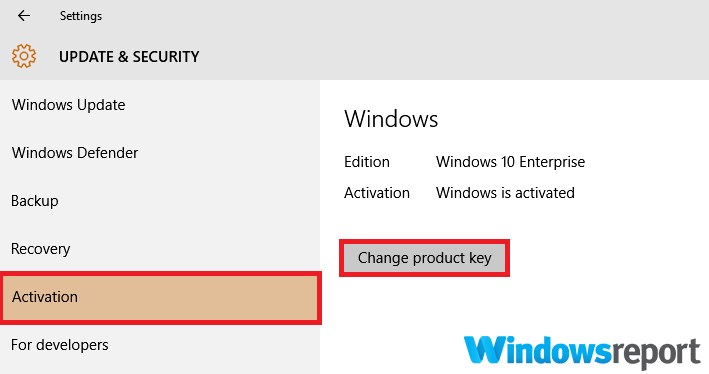
- Selectați Schimbați cheia de produs.
- Clic da pentru a lăsa aplicația. efectuați modificările necesare.
- Acum reintroduceți cheia produsului și urmați instrucțiunile.
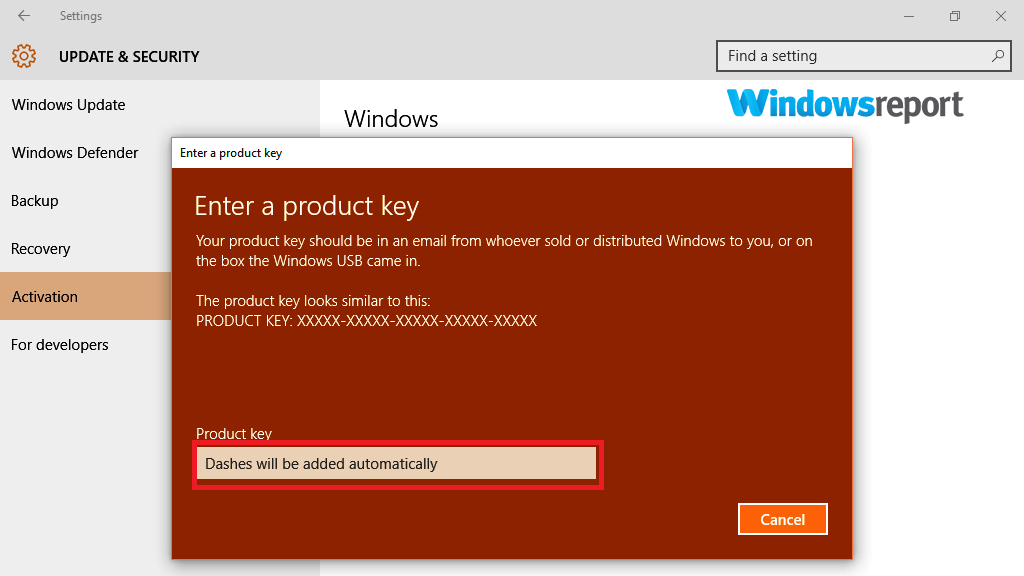
Asistența Microsoft este foarte utilă atunci când vă confruntați cu o multitudine de probleme tehnice, astfel încât să puteți discuta cu ei pentru asistență.
Îi poți contacta Aici pentru a găsi starea exactă a cheii Windows.
Eroare 0xc004f200 la instalarea Office pe Windows
Unii utilizatori întâmpină problema lui când încearcă să instaleze Microsoft Office. Dacă vă aflați într-un scenariu similar, puteți totuși să vă ieșiți folosind următoarele remedieri:
Una dintre cele mai ușoare moduri este să utilizați Instrument de depanare autentic Advantage Diagnostic. Instrumentul diagnostichează și rezolvă automat problemele obișnuite legate de Windows și Office.
Iată pașii pentru a rula diagnosticul:
-
Lansați procesul de diagnosticare făcând clic pe instrumentul din bara de activități așa cum se arată, apoi alegând Executare.

- Poti de asemenea Click dreapta și selectați rulat ca administrator de la Descărcări pliant.
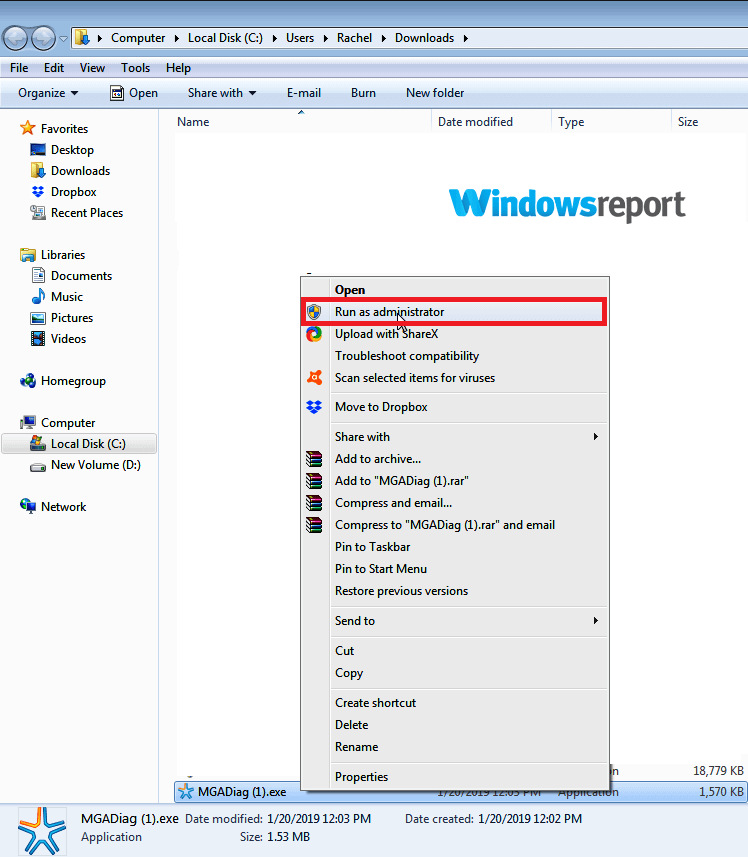
- Alege continua apoi urmați instrucțiunile pentru a executa un diagnostic complet.
2. Reinstalați Office
Reinstalarea software-ului poate fi, de asemenea, o soluție, indiferent de versiunea Office.
Pași:
Reporniți computerul în modul Clean Boot. Pentru început, „pornirea curată” pornește de obicei Windows cu drivere și programe de pornire minime.
Acest lucru vă ajută să determinați dacă este un proces de fundal care interferează cu biroul și declanșează probleme.
Iată cum să introduceți o pornire curată:
- Clic start apoi tastați msconfig în fereastra de căutare (pentru Windows 8 glisați în ecranul de pornire (din marginea dreaptă) începeți să tastați msconfig).
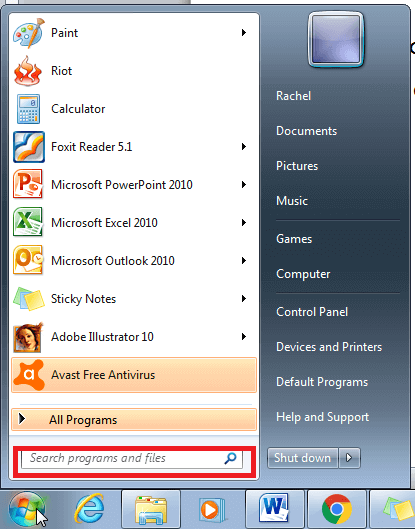
- Selectați Configurarea sistemului sau msconfig.exe din rezultate (în funcție de Windows).
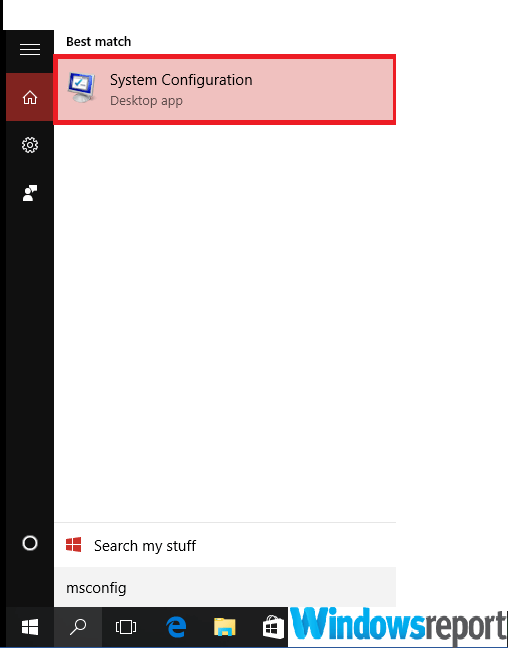
- Du-te la Servicii opțiunea în Configurarea sistemului fereastra și bifați caseta de selectare „Ascunde toate serviciile Microsoft".
- Acum faceți clic Dezactivați toate.
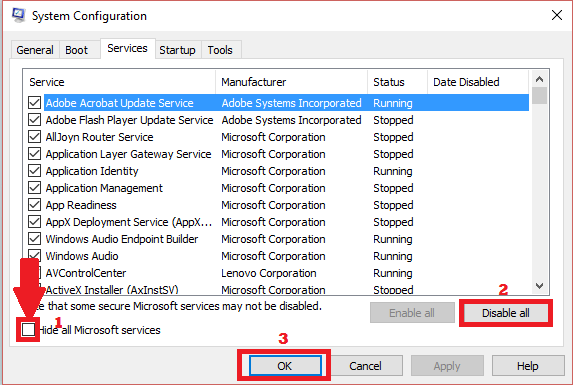
- Îndreptați-vă spre Lansare din aceeași fereastră de configurare a sistemului, apoi faceți clic pe Deschideți Managerul de activități.
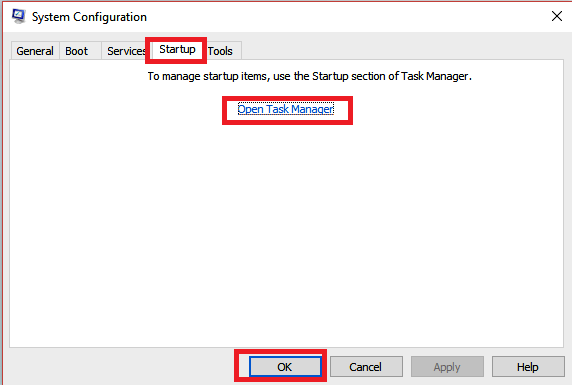
- Pe Lansare opțiunea de sub Gestionar de sarcini, selectați fiecare articol și apoi alegeți Dezactivați pentru fiecare element de pornire.
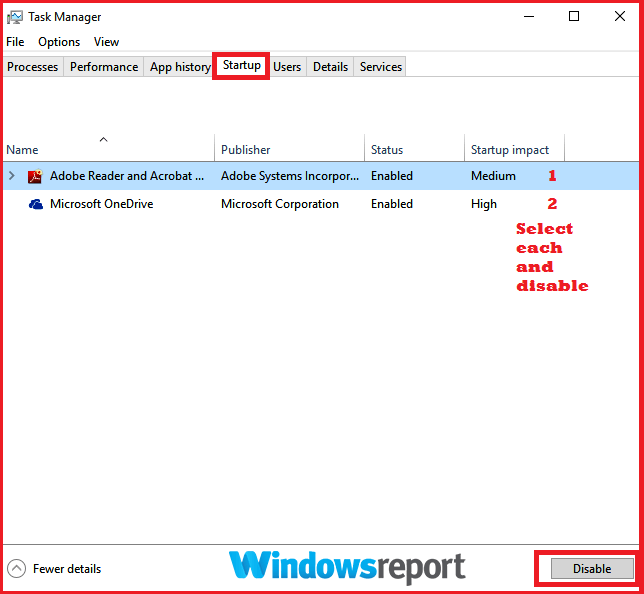
- Inchide Gestionar de sarcini.
- Acum ești dus înapoi la Lansare fila în Configurarea sistemului Clic Bine și reporniți computerul.
Acum computerul va reporni și rula în boot-ul curat.
- Dezinstalați manual programul Office și reinstalați-l din nou. Problema poate dispărea, permițând Office să se activeze fără probleme.
Cum să resetați computerul la o pornire normală
Nu uitați să readuceți computerul la pornirea normală după ce ați terminat depanarea la pornirea curată.
Pași:
Windows 8, Windows 8.1 și Windows 10
- Caută msconfig așa cum am descris mai devreme.
- Din rezultate, alegeți msconfig/Configurare sistem.
- Pe General opțiunea, faceți clic pe Pornire normală.
- Atingeți pe Servicii fila și debifați caseta de selectare de lângă Ascundeți serviciile Microsoft.
- Acum faceți clic Permite tuturor.
- Apoi, faceți clic pe Lansare apoi atingeți Deschideți Managerul de activități. Aici veți activa toate programele de pornire și veți face clic Bine.
- Computerul vă va solicita să îl reporniți. Acceptați cererea de repornire.
Windows 7
- Repetați pașii 1 și 2.
- Continuați la General fila și selectați Pornire normală opțiune. Apoi ar trebui să dați clic Bine și Repornire la cerere.
Asta este tot pentru această metodă și acest ghid. Dacă vă confruntați cu o problemă similară în Eroare de activare Windows 0x80041023, consultați ghidul nostru detaliat pentru a o remedia rapid.
Simțiți-vă liber să ne anunțați soluția care v-a ajutat să remediați această problemă în comentariile de mai jos.


